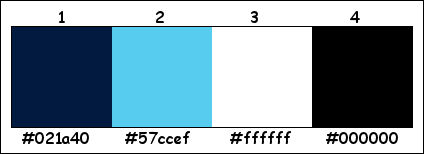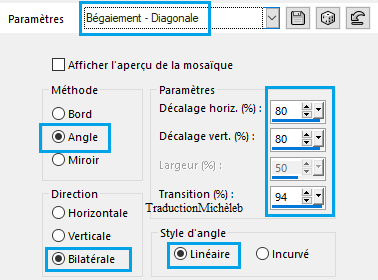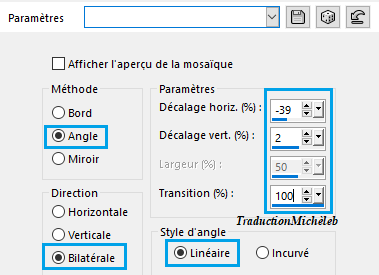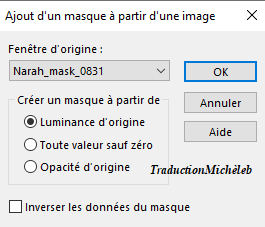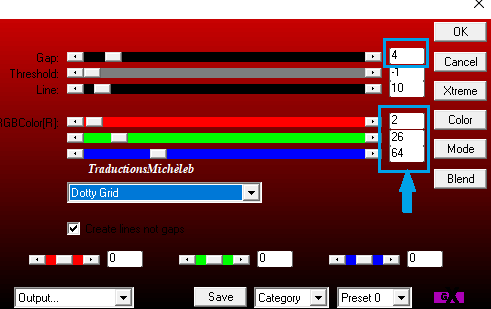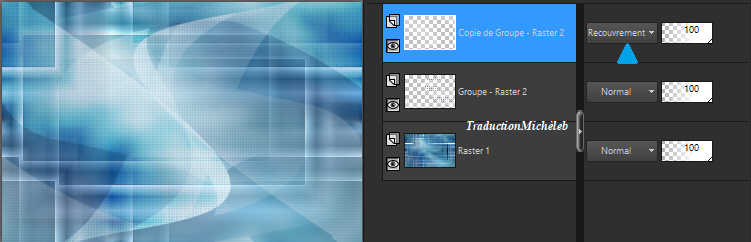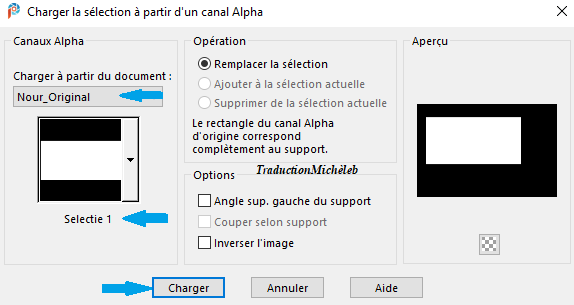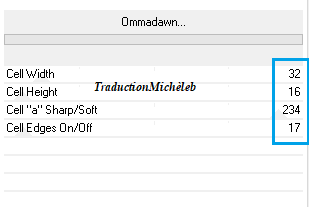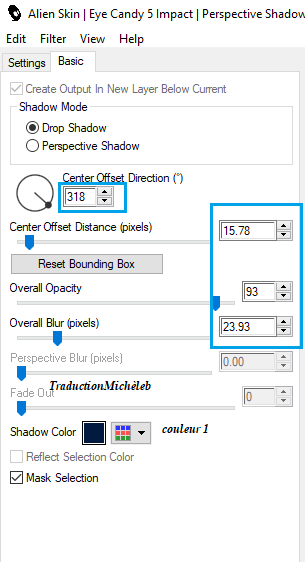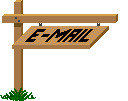Cette leçon a été créée avec PSP2018 et traduite avec PSP2020 Mais elle peut être faite avec toutes les autres versions de PSP. Le © de cette leçon est celui de Kad's Le © de cette traduction est le mien.
Les leçons comme les traductions ne peuvent PAS être copiées ou liées sur d'autres sites Web et/ou forum, sans notre consentement à Kad's ou moi-même.
Toute ressemblance avec d'autres leçons existantes sur le Net serait pure coïncidence
Svp, laissez intacts les noms et filigranes des tubes et autres matériaux. Nous remercions tout le monde de nous permettre d'utiliser leurs tubes et leurs matériaux.
Si vous publiez votre version dans un blog, sur Facebook, dans un groupe de partage ou sur un site Web, veuillez inclure le lien vers la leçon. Merci par avance.
Préparatifs généraux : Installez d'abord les filtres que vous n'aviez pas avant, avant d'ouvrir votre PSP. Ouvrez vos tubes, dupliquez les et fermez les originaux. N'oubliez pas de supprimer les filigranes sur les COPIES.
Matériel : (*) si vous reconnaissez un tube qui vous est propre, veuillez me contacter afin que je puisse mentionner votre nom ou -si vous le souhaitez- retirer le tube. 1/ KaD_Woman_AIGenerated_251 2/ 530_KaD_Wolkenkrabbers1 (4x) 3/ 530_KaD_Element1 + 2 + 3 Sélections : Ouvrir dans PSP et minimiser 1/ 530_KaD_Alfakanaal Masques : Ouvrir dans PSP et minimiser 1/ Narah_mask_0831 Filtre Prédéfinis : 1/ 530_KaD_Shadow
Filtres : (-) Importez ces filtres dans Unlimited 2.0 pour obtenir le même résultat. 1/ Unlimited 2.0 - Boutons & Frames : Glass Frame 1 (-) 2/ AP 01 [Innovations] - Lines - Silverlining : Dotty Grid 3/ Alien Skin - Eye Candy 5 - Impact : Perspective Shadow 4/ Toadies : Ommadown
Commençons et amusez-vous ! N'oubliez pas de sauvegarder régulièrement votre travail, une fermeture intempestive de PSP est toujours à prévoir, Lorsque je mentionne M.E cela désigne les modules externes (filtres), Lorsque l'on doit redimensionner (sauf mention contraire) *c'est toujours : Tous les calques NON COCHES*
Palette de Couleurs :
Si vous travaillez avec vos propres couleurs, créez votre propre palette avec le canal alpha "Alpha_Kleurenpallet-6" fournit dans le matériel, il vous permettra de basculer plus facilement entre vos couleurs. Premier plan : couleur 1 Arrière plan : couleur 2 Faire un dégradé de premier plan : Halo
1 Ouvrir 530_KaD_Alfakanaal Fenêtre - dupliquer Fermez l'original, nous travaillerons sur la copie 2 Remplir avec le dégradé Sélections - sélectionner tout 3 Calques - nouveau calque Ouvrir et copier : KaD_Woman_AIGenerated_251 Coller dans la sélection Sélections - ne rien sélectionner Effets - effets d'image : Mosaïque sans jointure *Par défaut mais Transition à 100* 4 Réglage - flou - flou radial
Mode de fusion : Lumière dure Calques - fusion - fusionner calque du dessous Réglage - flou - flou gaussien : 15 5 M.E - Unlimited 2.0 - Boutons & Frames : Glass Frame 1
6 Effets - effets d'image : Mosaïque sans jointure - Bégaiement Diagonale
7 Effets - effets d'image : Mosaïque sans jointure
8 Effets - effets de bord - accentuer 9 Enregistrez les valeurs RVB de la couleur 1 (perso je l'ai ai écrite sur un papier)
Rester sur la couleur 1 Définir la couleur d'arrière-plan sur la couleur 3 (blanc) Calques - nouveau calque Remplir avec la couleur d'arrière-plan Calques - nouveau calque de masque à partir d'une image : Narah_mask_0831
Calques - fusion - fusionner le groupe (Groupe-Raster 2) M.E - AP01 [Innovations] - Lines - Silverlining : Dotty Grid Entrez vos valeurs RVB que vous avez notées.
9.1 Calques - dupliquer (Copie Groupe - Raster 2) Image - miroir - miroir horizontal Image - miroir - miroir vertical Mode de fusion : Recouvrement Résultat
10 Réinitialiser l'arrière-plan sur la couleur 2 Définir le premier plan sur le dégradé du début Calques - nouveau calque (Raster 2) Sélections - canal alpha - charger la sélection 1
Remplir avec le dégradé 11 Calques - nouveau calque (Raster 3) Ouvrir et copier : 530_KaD_Wolkenkrabbers1 Coller dans la sélection Calques - fusion - fusionner calque du dessous (Raster 2) Effets - effets de bord : accentuer 12 Réinitialiser le premier plan sur la couleur 1 Définir l'arrière-plan sur la couleur 3 (blanc) Sélections - transformer la sélection en calque Sélections - modifier - contracter : 1 Remplir avec l'arrière plan Sélections - modifier - contracter : 9 Remplir avec la couleur de premier plan Sélections - modifier - contracter : 2 Appuyez sur la touche "suppr" de votre clavier Calques - fusion - fusionner calque du dessous (Raster 2) Sélections - ne rien sélectionner 13 Edition : copier Coller en tant que nouvelle image Sélections - sélectionner tout Sélections - modifier - contracter : 11 M.E - Alien Skin - Eye Candy5 - Impact : Glass : Clear 14 Sélections - inverser Remplir la sélection avec la couleur d'arrière-plan Sélections - ne rien sélectionner Ouvrir et copier : 530_KaD_Element 1 Coller comme nouveau calque Il est bien positionner Effets - 3D - ombre portée V&H : 2 - 35 - 2 - #000000 15 Image - ajouter des bordures 1 px - couleur 1 16 Image - redimensionner : 30% *Tous les calques COCHES* Réglage - netteté - netteté Edition : copier Revenir sur votre travail 17 Activer le calque supérieur Image - redimensionner : 75% 18 Edition : coller comme nouveau calque (Raster 3) Image - redimensionner : 75% Positionner (K sur votre clavier) Pos X : 66 - Pos Y : 41 Appuyer sur M pour désactiver 19 Calques - dupliquer Positionner (K sur votre clavier) Pos X : 66 - Pos Y : 427 Appuyer sur M pour désactiver Calques - fusion - fusionner calque du dessous Effets - 3D - ombre portée V&H : 0 - 60 - 30 - #000000 20 Activer le calque Raster 2 Répéter l'ombre portée 21 Activer le calque supérieur (Raster 3) Ouvrir et copier : 530_KaD_Element 2 Coller comme nouveau calque (Raster 4) Positionner (K sur votre clavier) Pos X : 60 - Pos Y : 33 Appuyer sur M pour désactiver 22 Activer et copier : 530_KaD_Element 1 Coller comme nouveau calque (Raster 5) Positionner (K sur votre clavier) Pos X : 281 - Pos Y : 369 Appuyer sur M pour désactiver Effets - 3D - ombre portée V&H : 2 - 35 - 2 - #000000 23 Ouvrir et copier : KaD_Woman_AIGenerated_251 Coller comme nouveau calque (Raster 6) Positionner (K sur votre clavier) Pos X : 631 - Pos Y : 26 Appuyer sur M pour désactiver 24 Calques - dupliquer (Copie - Raster 6) Réglage - flou - flou gaussien : 18 M.E - Toadies : Ommadown
Mode de fusion : Lumière dure Calques - réorganiser - déplacer vers le bas 25 Calques - dupliquer (Copie (2) Raster 6) Mode de fusion : Ecran 26 Calques - dupliquer (Copie (3) Raster 6) Image - miroir - miroir horizontal le mode de fusion reste le même (écran) Calques - réorganiser - déplacer 5x vers le bas (le calque doit se trouver juste au dessus du calque "Copie du Groupe - Raster 27 Activer le calque supérieur (Raster 6) M.E - Alien Skin - Eye Candy 5 - Impact : Perspective Shadow - couleur 1 Choisissez le préréglage à gauche : 530_KaD_Shadow ou remplissez manuellement :
Réglage - netteté - masque flou : 2 - 30 - 2 - Ne rien coché Résultat :
28 Images - ajouter des bordures 1 px - couleur 1 3 px - couleur 3 1 px - couleur 1 Sélections - sélectionner tout 29 Image - ajouter des bordures 35 px - couleur 3 Effets - 3D - ombre portée V&H : 0 - 60 - 30 - #000000 Sélections - ne rien sélectionner 30 Ouvrir et copier : 530_KaD_Element3 Coller comme nouveau calque Changez la couleur en couleur 1 avec l'outil "changeur de couleur"
Positionner (K sur votre clavier) Pos X : 70 - Pos Y : 1 Appuyer sur M pour désactiver Effets - 3D - ombre portée V&H : 2 - 30 - 2 - Ne rien cochés Enregistrer sous. jpg.
Ma version :
Votre image est prête J'espère que vous l'avez aimée Bisous Michèle
Envoyez-moi votre version par e-mail Je serai heureuse de la mettre dans la galerie
|